گزارش توزیع سرنخ¶
گزارش توزیع سرنخ میتواند برای بررسی اینکه آیا سرنخهای فعال بهطور عادلانه بین اعضای فروش تخصیص داده میشوند یا خیر، استفاده شود. همچنین میتوان از آن برای مشاهده توزیع سرنخهای خوب یا سرنخهای باکیفیت استفاده کرد و بررسی کرد که هر فروشنده با چه تناوبی سرنخ دریافت میکند (و نگه میدارد).
گزارشهای توزیع سرنخ میتوانند هر هفته اجرا شوند تا به حفظ تمرکز فروشندگان کمک کنند و سرنخهای خوب کافی در اختیار آنها قرار دهند. این گزارشها همچنین میتوانند برای بررسی این موضوع استفاده شوند که آیا اعضای فروش فعال هستند، آیا سرنخهای خوب بیش از حد توسط یک فروشنده از دست میروند، و چه درصدی از سرنخهای خوب به طور کلی حفظ میشوند.
ایجاد گزارشهای توزیع سرنخ¶
برای ایجاد گزارش توزیع سرنخ، ابتدا به مسیر بروید، که داشبورد تحلیل خط لوله را نمایش میدهد.
تمام فیلترهای پیشفرض در نوار جستجوی بالای صفحه را حذف کنید. با این کار دادههای مربوط به همه سرنخها نمایش داده میشود.
فیلترهای سفارشی اکنون میتوانند با کلیک بر روی آیکون (فلش رو به پایین) در سمت راست نوار جستجو اضافه شوند تا یک منوی کشویی از گزینههای جستجو و فیلتر نمایش داده شود.
سه ستون نمایش داده میشوند: فیلترها، گروهبندی بر اساس و موارد دلخواه. برای شروع، به پایین ستون فیلترها بروید و روی افزودن فیلتر سفارشی کلیک کنید. این کار یک پنجره پاپآپ افزودن فیلتر سفارشی را باز میکند که در آن میتوان فیلترهای ضروری را یکییکی اضافه کرد.
فیلترهای ضروری¶
شرایط فیلتر زیر برای ایجاد گزارش توزیع سرنخ پایه استفاده میشوند. این شرایط تمامی سرنخهایی را که در یک بازه زمانی مشخص ایجاد شدهاند، دارای روش تماس مرتبط هستند و به یک تیم فروش اختصاص داده شدهاند، جمعآوری میکنند.
تاریخ ایجاد سرنخ¶
روی اولین فیلدی که زیر مطابقت با هر یک از قوانین زیر: قرار دارد و مقدار کشور در آن است، کلیک کنید. در پنجرهای که ظاهر میشود، عبارت ایجاد شده در را در نوار جستجو تایپ کنید یا از طریق لیست جستجو کنید تا آن را پیدا کرده و انتخاب کنید.
سپس، در فیلد دوم آن ردیف، گزینه >= را از منوی کشویی انتخاب کنید. این عملگر فقط مقادیر بزرگتر از (یا برابر با) مقدار موجود در فیلد سوم، سمت راست را شامل میشود.
فیلد سوم در پنجره پاپآپ افزودن فیلتر سفارشی باید شامل اولین تاریخی باشد که سرنخها از آن انتخاب میشوند.
به عنوان مثال، تنظیم 01/01/2024 00:00:00 فقط شامل سرنخهایی میشود که از روز اول سال 2024 ایجاد شدهاند و آن روز را نیز شامل میشود.
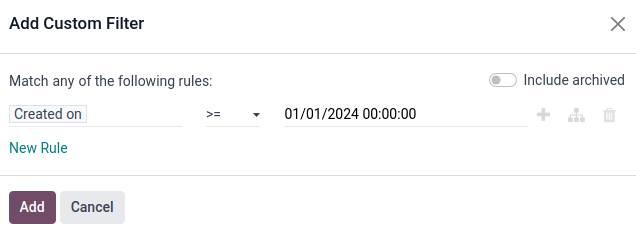
تیم فروش¶
روی قانون جدید کلیک کنید تا یک ردیف دیگر به فرم اضافه شود و برای پارامتر این قانون تیم فروش را انتخاب کنید. سپس، روی فیلد دوم قانون جدید کلیک کنید و شامل را از منوی کشویی انتخاب کنید. انتخاب این عملگر، رکوردهایی را فیلتر میکند که شامل کلمات موجود در فیلد سوم و سمت راست هستند.
نکته
برای انتخابهای محدود و از پیش تعیینشده مانند تیم فروش، عملگر is in به انتخاب آسانتر و دقیقتر کمک میکند، از طریق منوی کشویی در فیلد سوم، به جای خطر اشتباه تایپی یا مقدار نادرست در فیلد جعبه متنی که همراه با عملگر contains است.
در این فیلد سوم، نام تیم(های) فروش مورد نظر را که باید در گزارش گنجانده شوند وارد کنید. مهم است که تمام مقادیر آرگومان contains به اندازه کافی خاص و به درستی همانطور که در Odoo وجود دارند نوشته شوند، در غیر این صورت ممکن است چندین مقدار (یا هیچ مقداری) بازگردانده شود.
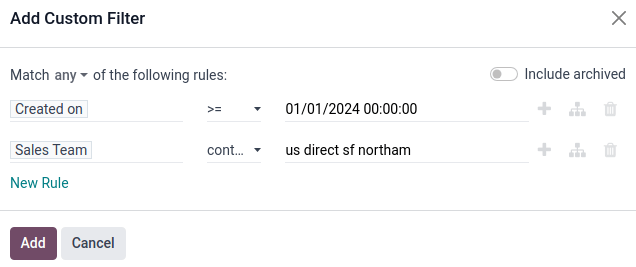
مهم
با افزودن بیش از یک قانون به فرم، گزینه جدیدی در بالای پنجره پاپآپ بالاتر از تمام فیلترها ظاهر میشود تا مشخص کند که هرکدام یا همه شرایط باید مطابقت داشته باشند. این تفاوت مهم است که به درستی تنظیم شود، زیرا بر منطق اصلی نحوه بازگرداندن دادهها توسط فیلترها تأثیر میگذارد.
روی گزینه پیشفرض هر کلیک کنید و مطمئن شوید که گزینه همه انتخاب شده است. این تنظیم فقط رکوردهایی را نشان میدهد که با همه قوانین موجود در فرم مطابقت دارند.
روش تماس¶
توجه
دستورالعمل زیر ضروری نیست، اما به شدت توصیه میشود که یک مقدار تماس مشخص به معیارهای جستجوی گزارش اضافه شود. تعداد زیادی از اسپمها، سرنخهای تکراری یا کمکیفیت میتوانند به سادگی با افزودن یک قانون مشخص تلفن یا ایمیل از گزارش حذف شوند.
یک قانون جدید دیگر به فرم اضافه کنید و فیلد اول را به تلفن تنظیم کنید. سپس، از منوی کشویی در فیلد دوم، تنظیم شده است را انتخاب کنید. انتخاب این عملگر تنها رکوردهایی را فیلتر میکند که دارای شماره تلفن مرتبط با سرنخ باشند.
به صورت جایگزین (یا علاوه بر قانون بالا)، روی قانون جدید کلیک کنید و فیلد اول را به ایمیل تنظیم کنید. سپس، از منوی کشویی در فیلد دوم گزینه تنظیم شده است را انتخاب کنید.
این قوانین تنها سرنخهایی را که دارای روش تماس مرتبط هستند به گزارش اضافه میکنند.
وضعیت فعال¶
برای افزودن یک قانون جدید که از قوانین بالا منشعب میشود، روی آیکون (افزودن شاخه) در سمت راست خط Phone is set کلیک کنید.
دو مجموعه افقی از فیلدها زیر یک خط که گزینه هر از: را نشان میدهد ظاهر میشوند. این تنظیم برای رکوردهایی که با هر یک از قوانین داخل مطابقت دارند، فیلتر میکند. این از همان منطق عملگر منطقی OR (|) استفاده میکند.
اولین فیلد را به فعال تنظیم کنید. سپس، تنظیم شده است را در فیلد بعدی انتخاب کنید.
سپس، روی دکمه (افزودن قانون جدید) در کنار فعال تنظیم شده است کلیک کنید تا یک خط جدید از فیلدها در زیر آن ایجاد شود.
فیلد اول را به فعال تنظیم کنید. سپس، در فیلد بعدی تنظیم نشده است را انتخاب کنید.
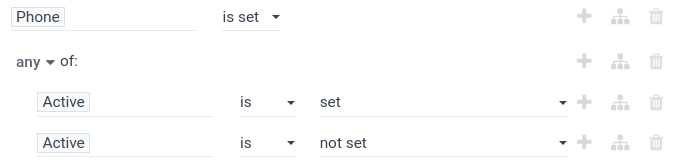
این قانون وضعیت فعالیت سرنخ را به گزارش اضافه میکند.
توجه
وضعیت فعال یک فیلتر مهم برای گنجاندن در هنگام ایجاد گزارش توزیع سرنخ است، زیرا تمام سرنخها را بدون توجه به وضعیت برنده/بازنده یا فعال/غیرفعال در گزارش شامل میشود. این کار دید جامعی از تمام سرنخهای اختصاص داده شده به هر عضو فروش ارائه میدهد.
گروهبندی بر اساس¶
پس از تنظیم تمام فیلترها، روی دکمه افزودن کلیک کنید تا این فیلترها به نوار جستجو اضافه شوند. برای گروهبندی مناسب گزارش، روی آیکون (فلش رو به پایین) در سمت راست نوار جستجو کلیک کنید و در بخش گروهبندی بر اساس گزینه فروشنده را انتخاب کنید. اکنون تمام نتایج بر اساس فروشنده اختصاص داده شده به هر سرنخ گروهبندی شدهاند.
پس از تنظیم قوانین برای فیلتر، روی دکمه بنفش تأیید در پایین منوی پاپآپ کلیک کنید تا فیلتر سفارشی ذخیره شده و منوی پاپآپ بسته شود.
داشبورد تحلیل خط لوله اکنون دوباره با هر قانون فیلتر در نوار جستجو نمایش داده میشود.
برای مشاهده گزارش به صورت نمودار میلهای، روی آیکون (نمودار) در سمت راست نوار جستجو کلیک کنید. همچنین میتوانید روی آیکون (لیست) کلیک کنید تا سرنخها را به صورت لیست گروهبندیشده مشاهده کنید.
نکته
برای ذخیره فیلتر بهطوری که بتوان آن را بهراحتی دوباره اعمال کرد، روی دکمه ذخیره جستجوی فعلی در بخش موارد دلخواه از منوی کشویی نوار جستجو کلیک کنید.
سپس، یک نام برای فیلتر در کادر متنی زیر وارد کنید. کادر انتخابی اشتراکگذاری شده را علامت بزنید تا فیلتر با هر کاربری که به خط لوله دسترسی دارد به اشتراک گذاشته شود. در نهایت، روی دکمه بنفش ذخیره در زیر کلیک کنید تا فیلتر ذخیره شود.
فیلتر اکنون با نامی که به آن داده شده است در بخش موارد دلخواه منوی کشویی ظاهر میشود و با کلیک بر روی آن میتوان دوباره اعمال کرد.
فیلتر برای سرنخهای با کیفیت¶
شرایط اضافی زیر به عنوان یک مثال از یک مجموعه خوب، اما نه جامع، از قوانین برای یافتن سرنخهای با کیفیت ارائه شدهاند. این فیلترها باید به ترتیب مشخص شده بر روی فیلترهای ضروری اعمال شوند تا یک فیلتر بسیار دقیق به دست آید.
ارجاعدهنده: فیلتر برای ارجاعات، مانند از طریق وقت ملاقات یا عضو فروش.
فیلتر برای منابع خاص UTM، مانند فیسبوک یا لینکدین.
یادداشتها: فیلتر برای یادداشتهای داخلی.
برچسبها: فیلتر برای برچسبهای دستهبندی شده.
ایمیل: فیلتر برای دامنههای خاص ایمیل، مانند gmail.com یا yahoo.com.
فروشنده: فیلتر کردن سرنخها مرتبط با اعضای خاص تیم فروش.
این شرایط میتوانند اضافه، حذف یا تغییر داده شوند تا بهترین تناسب را با اطلاعات مورد نظر در گزارش داشته باشند.